Versionen im Vergleich
Schlüssel
- Diese Zeile wurde hinzugefügt.
- Diese Zeile wurde entfernt.
- Formatierung wurde geändert.
Es gibt einige allgemeine Einstellungen, die Sie für EVALARM treffen können.
Diese finden Sie an zwei Orten unter den Kategorie Standortverwaltung im Evalarm Webportal.
1) Einstellungen
- Externe Alarme erlauben
- Sprachversionen wählen
- Google Maps Integration aktivieren
2) Gastzugang
- Gast Anmeldung erlauben
- GPS - Überwachung und Nutzerpositionsfunktion aktivieren
- Notfallnummer
| Anker | ||||
|---|---|---|---|---|
|
Wenn Sie mehrere Standorte haben, können Sie diese miteinander verknüpfen bzw. Alarme standortübergreifend abbilden.
Alarme von anderen Standorten werden als externe Alarme angezeigt. Sie können diese Funktion aktivieren bzw. deaktivieren.
Des Weiteren können Sie die Sekundäre Sprache für Ihr Unternehmen festlegen.
Zuletzt können Sie in den Einstellungen die GPS-Lokalisierung der SOS-Funktion mit der Option Hybrid Google maps verknüpfen.
Sie können eine Notfallnummer angeben, die auf der mobilen App gewählt wird, wenn Sie auf dem Start-Screen das rote Telefonsymbol drücken.
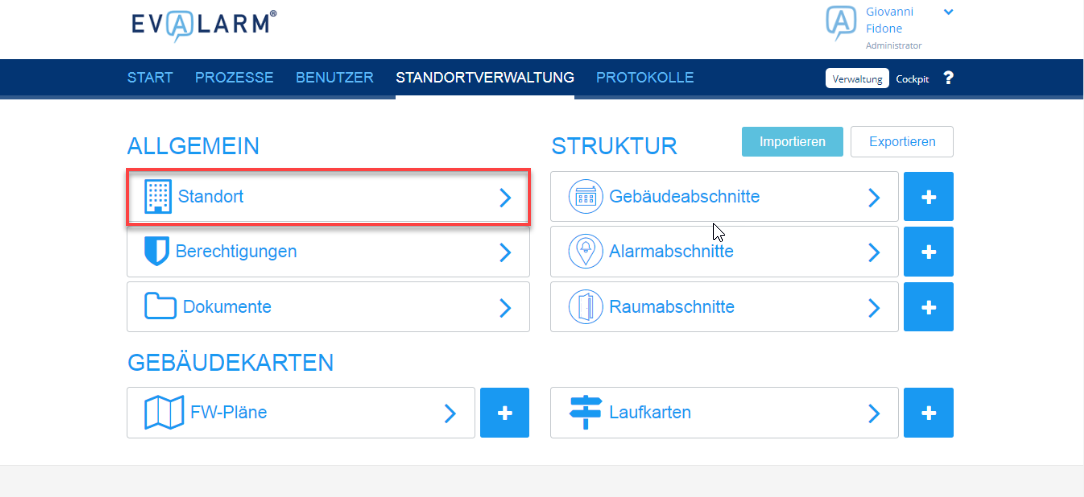 Image Added
Image Added
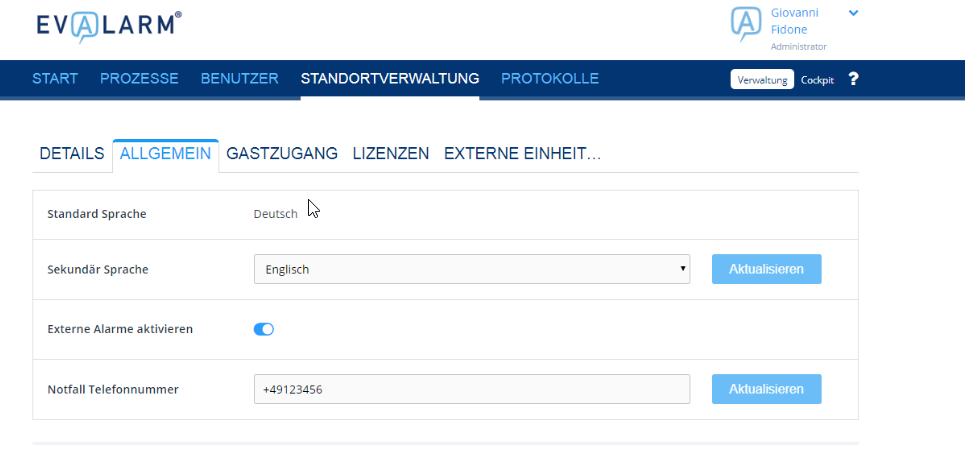 Image Added
Image Added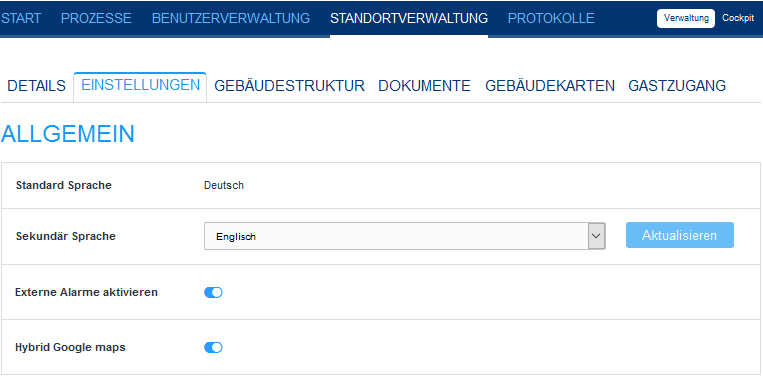 Image Removed
Image Removed
| Anker | ||||
|---|---|---|---|---|
|
Sie können im System einstellen, ob sich Benutzer sich an Ihrem Standort mit der Benutzerrolle Gast selbst registrieren können.
Dies bietet sich an, wenn firmenexterne Besucher regelmäßig den Standort besuchen - wie z.B. Studenten an einer Universität.
Darüber hinaus können Sie die Benutzerrolle Gast an einen frei definierbaren Radius um Ihren Standort binden.
So werden die Gäste nur dann alarmiert, wenn sie sich wirklich an Ihrem Standort befinden. Hierzu müssen die Benutzer zwingend die GPS-Funktion ihres mobilen Gerätes aktiviert haben.
![]() Wenn Gäste die GPS Funktion nicht aktiviert haben, erhalten Sie keinen Alarm wenn Sie die Funktion aktiviert haben.
Wenn Gäste die GPS Funktion nicht aktiviert haben, erhalten Sie keinen Alarm wenn Sie die Funktion aktiviert haben.
Sie können eine Notfallnummer angeben, die auf der mobilen App gewählt wird, wenn Sie auf dem Start-Screen das rote Telefonsymbol drücken.
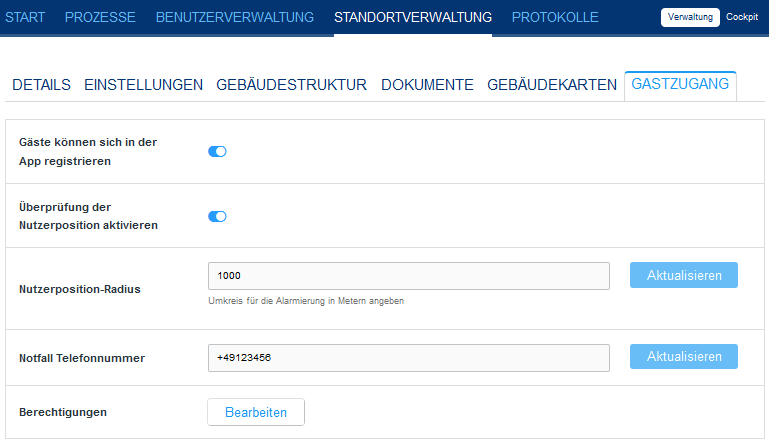 Image Removed
Image Removed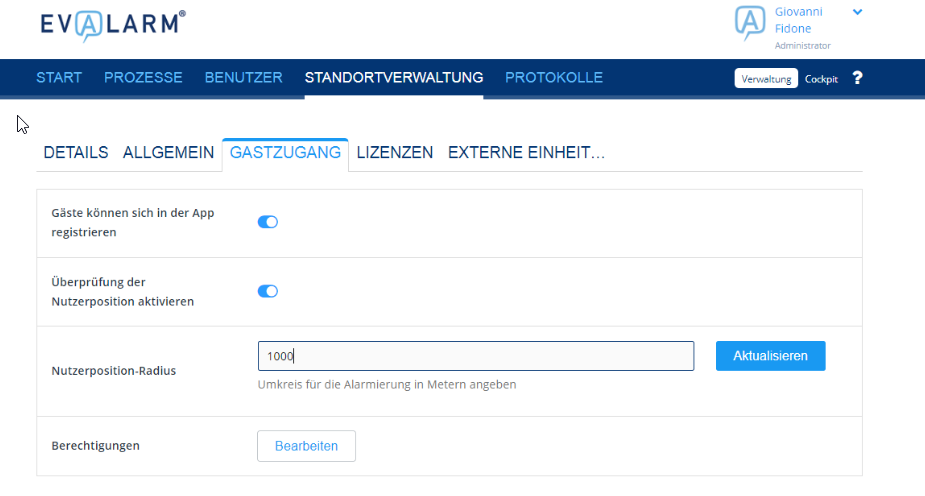 Image Added
Image Added